Fix: SECURE_PCI_CONFIG_SPACE_ACCESS_VIOLATION Fehler
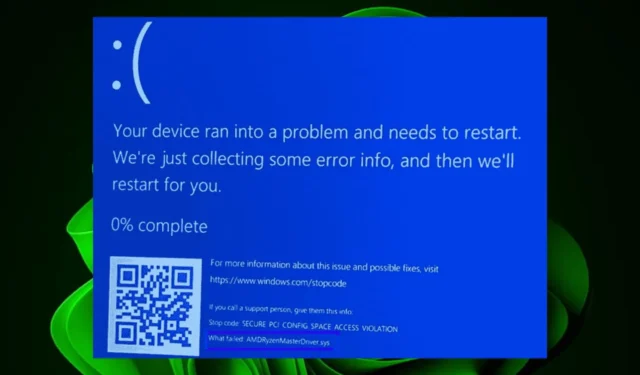
Was auffällt, ist, dass diese Fehler beim Versuch, Spiele zu starten, auftreten. Valorant erscheint im Trend ganz oben in der Liste, was den Bluescreen verursacht. Wenn Ihnen dieser BSoD-Fehler bekannt ist , empfehlen die meisten Benutzer einige Lösungen, wie unten gezeigt.
Was verursacht den Fehler SECURE_PCI_CONFIG_SPACE_ACCESS_VIOLATION?
Bei secure_pci_config_space_access_violation handelt es sich um einen BSoD-Fehler, der unter verschiedenen Umständen auftritt. Wie von Benutzern berichtet, wurde es bei einigen nach der Installation neuer Updates und bei den meisten beim Starten von Spielen sichtbar .
Wenn der Bluescreen auftritt, kann es häufig zu Abstürzen und Einfrieren Ihres PCs kommen. Der Fehler wird normalerweise von einer Meldung begleitet. Zu den häufigsten gehören:
- wnpdriver.sys
- Vgk.sys
- Amdryzenmasterdriver.sys
Diese Fehler können folgende Ursachen haben:
- Hardwareänderung – Dieser Fehler tritt wahrscheinlich auf, wenn Sie kürzlich Ihre Hardwarekomponenten wie Motherboard, Prozessor oder Speicher aktualisiert oder geändert haben. Dies bedeutet, dass Ihr System möglicherweise nicht alle seine Komponenten richtig erkennen kann und Ihnen diese Fehlermeldung angezeigt wird.
- Malware-Infektion – Malware kann wertvolle Systemressourcen verbrauchen, so dass anderen Programmen kaum noch etwas übrig bleibt, mit dem sie arbeiten können.
- Veraltete Treiber – Veraltete Grafiktreiber können Abstürze und anderes seltsames Verhalten auf Ihrem PC verursachen.
- Speicherleck – Der Fehler secure_pci_config_space_access_violation kann auch auftreten, wenn eine Sicherheitsverletzung vorliegt, wenn ein Treiber versucht, auf Speicher im sicheren PCI-Konfigurationsbereich zuzugreifen, der durch das Betriebssystem geschützt ist.
Wie kann ich den Fehler SECURE_PCI_CONFIG_SPACE_ACCESS_VIOLATION beheben?
Bevor Sie zu den fortgeschritteneren Lösungen übergehen, sollten Sie folgende Prüfungen durchführen:
- Stellen Sie sicher, dass alle installierten Treiber aktuell und mit Ihrem Betriebssystem kompatibel sind.
- Stellen Sie sicher, dass Ihre Antivirensoftware auf dem neuesten Stand ist.
- Führen Sie einen SFC-Scan durch , um nach Systemdateifehlern zu suchen.
- Auf Speicherfehler prüfen .
- Führen Sie einen Hardwarediagnosetest durch .
- Starten Sie Ihren Computer im abgesicherten Modus neu und prüfen Sie, ob der Fehler weiterhin besteht.
1. Suchen Sie nach Windows-Updates
- Drücken Sie die Windows Taste und klicken Sie auf Einstellungen .
- Klicken Sie auf Windows Update und dann auf Nach Updates suchen .
- Laden Sie es herunter und installieren Sie es, falls verfügbar.
2. Deaktivieren Sie die Speicherintegrität
- Öffnen Sie das Startmenü , geben Sie Windows-Sicherheit ein und drücken Sie Enter .
- Klicken Sie auf die drei vertikalen Linien in der oberen linken Ecke, um die Menüpunkte zu erweitern.
- Gehen Sie zu Gerätesicherheit .
- Klicken Sie unter „Kernisolierung“ auf „Details zur Kernisolierung“.
- Betätigen Sie den Schalter, um ihn auszuschalten.
Das Ausschalten der Speicherintegrität kann von Vorteil sein, wenn der Fehler secure_pci_config_space_access_violation auftrat, als Ihr PC versuchte, ohne Erlaubnis auf einen Speicherplatz im Speicher zuzugreifen.
Auf den sicheren Speicherbereich können nur Programme zugreifen, denen das Betriebssystem Zugriff gewährt. Bedenken Sie, dass das Deaktivieren dieser Funktion Ihr System einem Risiko aussetzt. Erfahren Sie in unserem Artikel mehr darüber, ob Sie die Speicherintegrität ein- oder ausschalten sollten.
3. Deinstallieren Sie die AMD-Software
- Drücken Sie die Windows Taste und klicken Sie auf Einstellungen .
- Navigieren Sie im linken Bereich zu „Apps“ und klicken Sie dann im rechten Bereich auf „Apps & Funktionen“ .
- Suchen Sie in der Liste nach AMD-Software, klicken Sie auf die drei Auslassungspunkte und wählen Sie „Deinstallieren“ aus .
4. Installieren Sie das zugehörige Spiel neu
- Drücken Sie die Windows Taste, geben Sie „Systemsteuerung“ in die Suchleiste ein und klicken Sie auf „Öffnen“ .
- Navigieren Sie unter „Programme“ zu „Programm deinstallieren“ .
- Wählen Sie Riot Vanguard aus der Liste aus und klicken Sie dann auf die Schaltfläche „Deinstallieren“ .
- Gehen Sie zur offiziellen Website von Valorant , laden Sie das Spiel herunter und installieren Sie es.
5. Deinstallieren Sie aktuelle Windows-Updates
- Drücken Sie gleichzeitig die Tasten Windows + , um die Einstellungen zu öffnen .I
- Navigieren Sie zu Windows-Updates und klicken Sie auf Update-Verlauf.
- Klicken Sie auf Updates deinstallieren.
- Wählen Sie das neueste Update aus und klicken Sie dann auf Deinstallieren.
6. Führen Sie einen sauberen Neustart durch
- Drücken Sie die Windows Taste, geben Sie msconfig ein und öffnen Sie die Systemkonfiguration.
- Wechseln Sie zur Registerkarte „Dienste“ und wählen Sie „Alle Microsoft-Dienste ausblenden“.
- Klicken Sie auf die Schaltfläche „ Alle deaktivieren“ und dann auf die Schaltfläche „Übernehmen“, um die Änderungen zu speichern.
- Gehen Sie zurück und klicken Sie auf die Registerkarte „Start“ , wählen Sie „Task-Manager öffnen“ und klicken Sie dann auf „OK“ .
- Deaktivieren Sie auf der Registerkarte „Start“ des Task-Managers alle aktivierten Startelemente .
- Schließen Sie den Task-Manager und starten Sie Ihren PC neu.
7. Führen Sie eine Systemwiederherstellung durch
- Drücken Sie die Windows + R -Tasten, geben Sie rstui ein und drücken Sie Enter.
- Das Fenster „Systemwiederherstellung“ wird geöffnet. Klicken Sie auf Weiter .
- Wählen Sie den Wiederherstellungspunkt aus, zu dem Sie wiederherstellen möchten, und klicken Sie auf Weiter.
- Klicken Sie nun auf Fertig stellen .
Und so beheben Sie den Fehler secure_pci_config_space_access_violation. Hoffentlich gehört dieses Problem der Vergangenheit an, nachdem Sie unsere empfohlenen Korrekturen ausprobiert haben.
Hinterlassen Sie unten einen Kommentar für Vorschläge.



Schreibe einen Kommentar